Archiver les expériences
Table des matières
En bref
Les "anciennes" expériences qui ne sont plus nécessaires peuvent être archivées en un seul clic. Ainsi, ton tableau de bord reste clair et bien rangé. Pour archiver une expérience, clique sur les trois points en haut à droite de l'expérience et sélectionne "archive".
Remarque : les expériences archivées ne sont plus livrées et ne peuvent pas être relancées. Les audiences GA4 correspondantes sont archivées.
Archiver les expériences
Tu peux facilement archiver une expérience en utilisant le menu des trois points en haut à droite de l'expérience concernée.
Pour ce faire, clique sur les trois points et choisis ".archive"pour la désactiver. Ton expérience est maintenant archivée et disparaît du tableau de bord.
Remarque : si tu archives une expérience en cours, celle-ci sera automatiquement arrêtée et ne sera pas poursuivie.
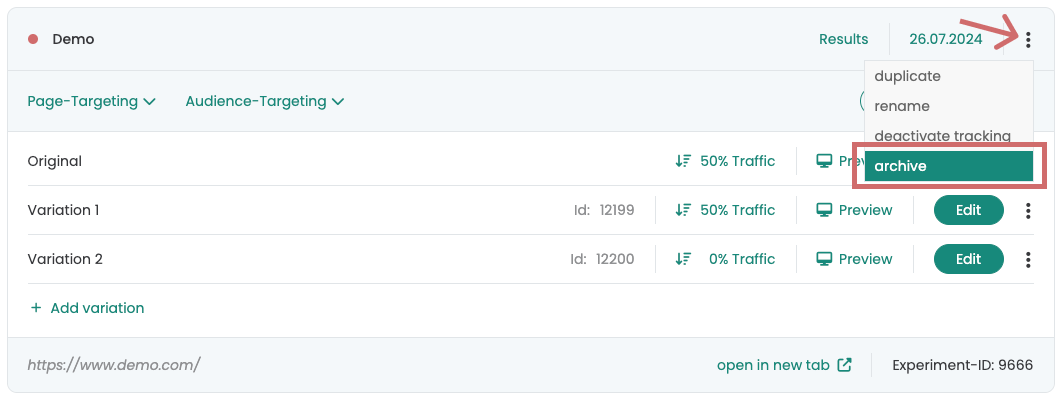
Pourquoi devrais-je archiver des expériences ?
L'archivage des expériences présente différents avantages. Il est donc important d'archiver régulièrement les expériences qui ne sont plus nécessaires.
- GA4 Limite d'audience
Lors du lancement d'une expérience, une audience est créée dans Google Analytics 4 (GA4) pour chaque variante. Le nombre d'audiences actives dans GA4 est limité à 100. Si ces 100 places sont occupées, aucune autre expérience ne peut être lancée. En archivant les expériences dont tu n'as plus besoin, les audiences correspondantes sont également archivées dans GA4, ce qui libère à nouveau de la place pour de nouvelles audiences.
Tableau de bord clair
En supprimant les expériences qui ne sont plus nécessaires, ton tableau de bord reste clair et bien rangé.Amélioration de la performance
Lorsqu'une expérience est archivée, elle ne fait plus partie du script Varify qui est chargé lorsqu'elle est appelée. Cela permet d'améliorer les performances lors de la diffusion des expériences restantes.
Qu'advient-il des données/rapports d'expérience ?
Lorsque tu archives une expérience, voici ce qui s'applique aux données de l'expérience :
-
Archivage des audiences dans GA4 : Les audiences associées dans Google Analytics 4 sont archivées. Ainsi, elles ne collectent plus de nouvelles données et ne peuvent plus être évaluées.
-
Enregistrement des rapports dans Varify : Les rapports créés dans Varify sont enregistrés tels qu'ils ont été créés et peuvent toujours être appelés dans les expériences archivées.
-
Pas de nouvelles métriques : Dans les expériences archivées, il n'est plus possible d'ajouter de nouvelles métriques à un rapport.
Conseil Avant d'archiver, tu dois t'assurer que toutes les métriques nécessaires ont été ajoutées au rapport afin de garantir une évaluation complète.
Voir les expériences archivées
Une fois que tu as archivé une expérience, elle est supprimée de la vue principale de ton tableau de bord. Pour accéder à toutes les expériences archivées, tu peux utiliser le filtre d'état dans la partie supérieure du tableau de bord. Pour ce faire, sélectionne l'option "archived" dans le menu déroulant.
Si tu sélectionnes ensuite à nouveau "all" dans le menu déroulant, toutes les expériences non archivées s'afficheront.
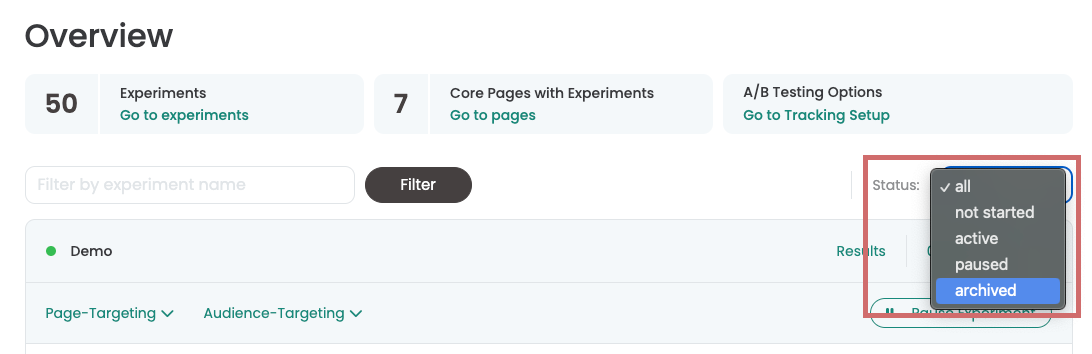
Redémarrer les expériences archivées
Les expériences qui ont été archivées ne peuvent plus être démarrées. Tu as toutefois la possibilité de dupliquer une expérience archivée. Pour ce faire, clique sur les trois points en haut à droite de l'expérience et sélectionne "Dupliquer".
L'expérience dupliquée apparaît alors dans ton tableau de bord avec de nouvelles expériences et des ID de variantes. Pour afficher à nouveau toutes les expériences non archivées, sélectionne l'option "Toutes" dans le menu déroulant "Statut".
De là, tu peux démarrer ou adapter l'expérience que tu viens de dupliquer comme d'habitude.
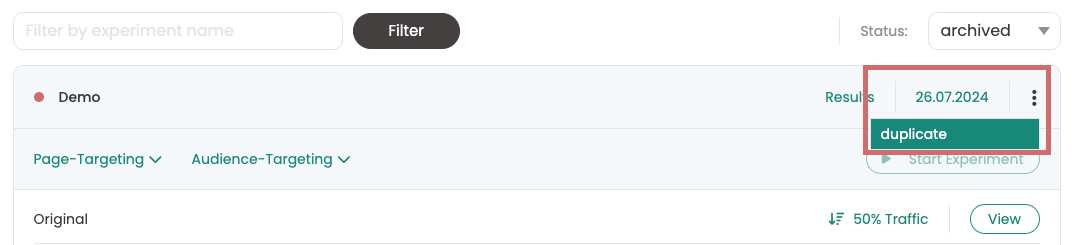
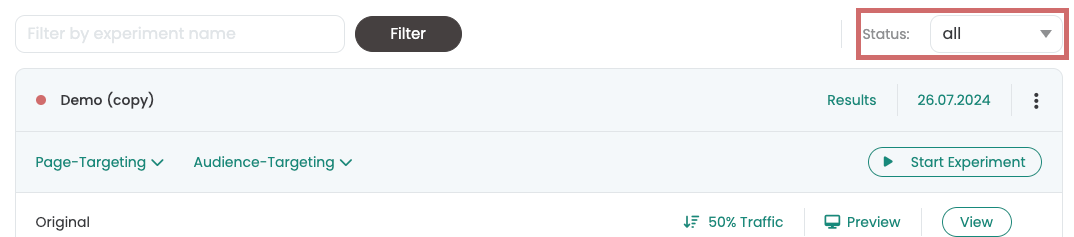
Premiers pas
Suivi et évaluation
- Suivi avec Varify.io
- Évaluation GA4 dans Varify.io
- Segmenter et filtrer les rapports
- Évaluation basée sur l'audience dans GA4
- Analyse basée sur les segments dans GA 4
- Matomo - Évaluation des résultats
- Évaluation etracker
- Calculer la significativité
- Événements de clic personnalisés
- Évaluer les événements personnalisés dans des rapports exploratoires
- GA4 - Suivi inter-domaines
- Suivi avec Varify.io
- Évaluation GA4 dans Varify.io
- Segmenter et filtrer les rapports
- Évaluation basée sur l'audience dans GA4
- Analyse basée sur les segments dans GA 4
- Matomo - Évaluation des résultats
- Évaluation etracker
- Calculer la significativité
- Événements de clic personnalisés
- Évaluer les événements personnalisés dans des rapports exploratoires
- GA4 - Suivi inter-domaines
Ciblage
Intégrations de Web Analytics
Autres intégrations
Créer une expérience
Fonctions d'expert
Éditeur visuel no/low-code
- Campaign Booster : Arrow Up
- Campaign Booster : Couche d'intention de sortie
- Campaign Booster : Barre d'information
- Campaign Booster : Notification
- Campaign Booster : Barre USP
- Ajouter une cible de lien
- Parcourir le mode
- Sélecteur personnalisé Picker
- Edit Content
- Edit texte
- Déplacement d'éléments
- Élément Hide
- Insertion de mots-clés
- Test de redirection et de partage d'URL
- Supprimer l'élément
- Replace Image
- Commutateur d'appareils réactif
- Modifications du style et de la mise en page
- Campaign Booster : Arrow Up
- Campaign Booster : Couche d'intention de sortie
- Campaign Booster : Barre d'information
- Campaign Booster : Notification
- Campaign Booster : Barre USP
- Ajouter une cible de lien
- Parcourir le mode
- Sélecteur personnalisé Picker
- Edit Content
- Edit texte
- Déplacement d'éléments
- Élément Hide
- Insertion de mots-clés
- Test de redirection et de partage d'URL
- Supprimer l'élément
- Replace Image
- Commutateur d'appareils réactif
- Modifications du style et de la mise en page